Salam to all readers.
Okay,
untuk entry kali ni,
cik Dil akan tunjukkan effect yang paling simple
but still nice.
maklumlah esok ade midterm,
kalau nak wat tutorial yang panjang berjela,
ambil masa pulak. -.-"
tajuk tutorial kali ini adalah
Vintage | How to Create Warm Photo Effect
Macam biasa,
tutorial in english.
Have fun.
BEFORE

credit to: http://maggieholmes.typepad.com
AFTER

STEP 1
Open your picture in adobe Photoshop
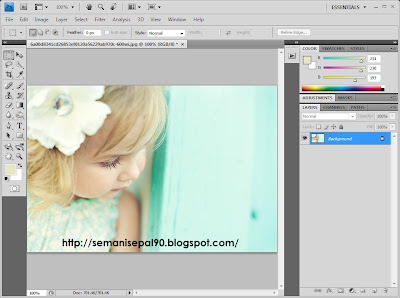
STEP 2
Duplicate your background picture 3 times
Ctrl+J
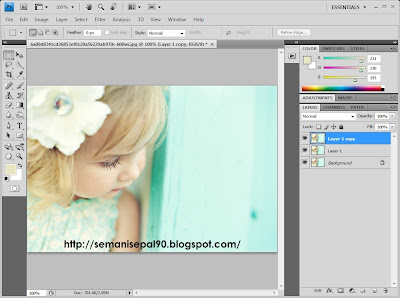
STEP 3
At the latest layer,
insert blending options
right click > blending options
Styles = Color Overlay
Blend Mode = Exclusion
Opacity = 56
Color = 00369a
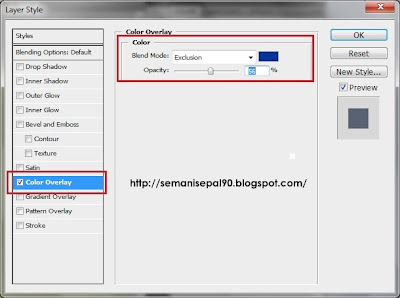
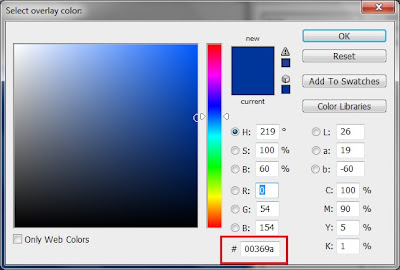
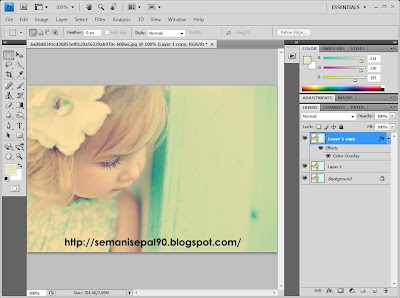

Done.
nota kaki:
okay,
dah siap pun effect untuk entry kali ini.
Senang je kan.
So, selamat mencuba.
Still nak tanya korang..
ermm tutorial cik Dil susah sangat ke nak faham??





TQ dear.... cce mesti cuba nnt...
ReplyDeletebest2....akhirnye ade gak pemudahcara yg sudi share ilmu photoshop nih..
ReplyDeletewah.. nk kena cube nie.. huhuhuhu..
ReplyDeletesy perasan..gamabr2 vintage ni bnyk digunakan dalam Tumblr...cntik2 semuanya.....
ReplyDeleteoh..skrg dh tau..semakin best la sy nk edit2 gambar nnti..
thanks ya..!! :)
jom ke APA KATA HATI pulak,
DARI KERANA MATA
@Cik Embun :same2..
ReplyDelete@Chempaka Sari : ohh same2..
@ ♥e'in♥ :cube jgn x cube..
@ nabilah_2908 : hehe..same2..
kalu dlm photoscape pn leh gak kn..
ReplyDeletelupa dh pkai filter apa.
tutorial cik dil tak senang je nak paham. siap bagi detail instruction step by step.
ReplyDeleteoh ya bgaus kalau tambah anak panah mana yang harus di select.
erm , bleh bgi url nie x ?
ReplyDeletestep 3 x paham :(
ReplyDelete